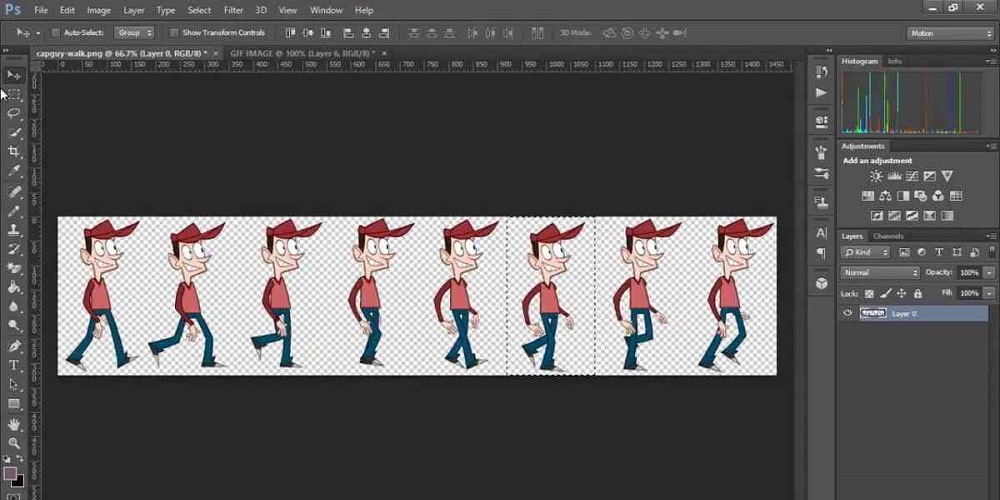
Le GIF est devenu de plus en plus déployé sur les réseaux sociaux. Non seulement il sert d’outil de communication pour les entreprises, mais il peut aussi être utilisé en guise de divertissement. Ainsi, si vous voulez réussir à en créer un, n’hésitez pas à employer Photoshop. Focus !
Transformer une image en GIF
Le GIF est un excellent moyen de réaliser discrètement un placement de produit. Il vous permet, en effet, d’atteindre plus facilement votre cible. Aussi, vous pouvez l’intégrer à votre story sur snapchat comme sur instagram, selon vos préférences. Mais, Comment faire un gif en partant d’une image ? La première étape consiste à aller sur photoshop pour y créer un nouveau projet.
À vous de choisir la taille finale de vos gifs animés avant d’importer la photo à transformer. Pour obtenir un meilleur rendu, veillez à vous débarrasser des calques Arrière-plan qui vous semblent inutiles. Ensuite, allez dans Menu, puis dans Fenêtre et Montage. Une fois que vous accédez à un panneau sur lequel est mentionné Créer un montage vidéo, appuyez sur la petite flèche et cliquez sur la partie Créer une animation d’image.
Continuez l’étape pour faire un GIF sur Photoshop en allant sur la partie droite du Montage et choisissez Créer des images après des calques. Vous verrez ensuite les images que vous avez capturées avec votre appareil photo professionnel et qui vont constituer votre gif animé gratuit. À vous de les mettre dans l’ordre et de modifier la durée de l’animation, selon le résultat souhaité. Enfin, naviguez dans Fichier > Exportation > Enregistrer pour le web, et sélectionnez le format GIF. Avant de cliquer sur Enregistrer, vérifiez bien son format et les Options Boucles. Cette dernière étape est importante pour faire un GIF réussi !
Utiliser un vidéo pour créer un GIF
Faire un GIF sur Photoshop est un moyen pour divertir le public. Avec les différentes images que vous allez combiner, vous pouvez créer un gif meme et ensuite le poster sur votre page. Le coucou gif fonctionne aussi si vous animez une discussion ou si vous commentez une publication. Pour faire preuve de créativité, cependant, vous avez la possibilité de transformer une video to gif en suivant quelques étapes. Si vous voulez créer un gif à partir d’une vidéo, vous devez d’abord ouvrir le fichier dans le logiciel. À vous de changer le point de départ de votre anime gif.
Oui, mais comment ? En bougeant uniquement le curseur. Faites ensuite un clic droit sur la partie bleue pour personnaliser la vitesse du gif sur Photoshop, selon vos préférences. Pour créer un gif de bonne qualité, allez sur l’icône en forme de rouage. Il a été pensé pour régler la résolution de la vidéo. Une fois ces étapes terminées, il ne reste plus qu’à exporter le résultat final en cliquant sur Fichier, Exportation, Enregistrer pour le Web (hérité). Pour éviter les mauvaises surprises, regardez si le format est bien GIF et si les options boucles indiquent toujours. Quand toutes les vérifications sont achevées, il suffit de cliquer sur enregistrer et votre GIF gratuit est enfin prêt !

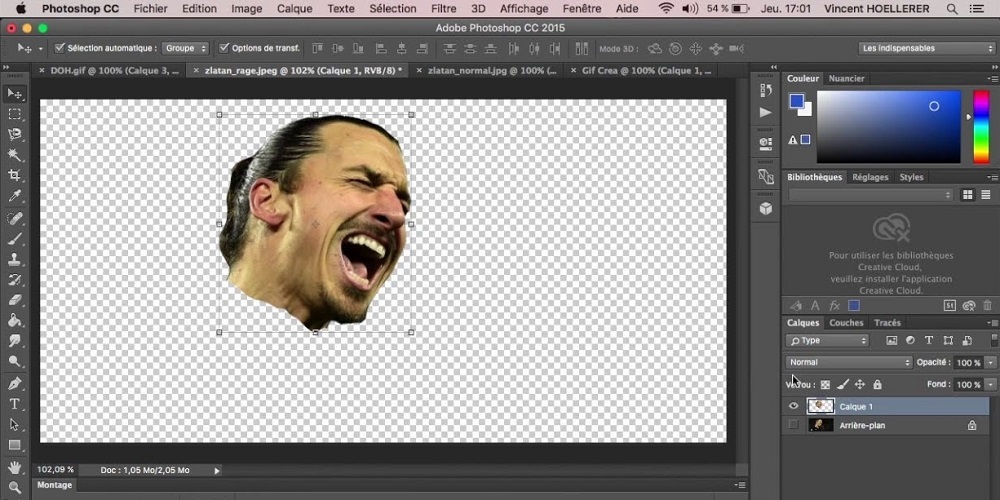
Laisser un commentaire
0 COMMENTAIRES